Como instalar Java no Debian 11

- 3429
- 161
- Randal Kuhlman
O Java é uma das linguagens de programação de computadores populares para desenvolver aplicativos para PC ou móveis e está disponível em várias plataformas. Existem muitas aplicações que exigem Java no seu sistema para funcionar. Além disso, existem bilhões de dispositivos móveis que administram Java e cerca de 9 milhões de desenvolvedores que preferem o Java para criar aplicativos.
Se você é um desenvolvedor e um usuário do Linux, o Java é um componente importante a ser realizado no seu sistema, ele não apenas o ajudará a criar aplicativos, mas também ajudará na execução de milhares de aplicativos e jogos que exigem java. Este artigo é um guia para instalar o Java no último lançamento do Debian, conhecido como Bullseye.
Pré -requisitos
- Um sistema de Debian 11 em execução com acesso à conta privilegiado sudo.
- Obrigue a configuração inicial do servidor para preparar seu sistema com as poucas recomendações
Etapa 1 - Instalando Java no Debian 11
Os repositórios do Debian 11 padrão contêm a versão estável mais recente OpenJDK 11 e a versão mais recente IE OpenJDK 17. Você pode instalar qualquer um deles a partir dos repositórios oficiais.
Java Runtime Environment (JRE) só ajudará na execução de aplicativos desenvolvidos em Java. Para criar um aplicativo Java, você pode precisar de Java Development Kit ou JDK. Para instalar os dois, use:
- Instale o mais recente Java estável (OpenJdk 11) no Debian 11 - O comando a seguir instalará o ambiente de tempo de execução do Java.
sudo apt install stafault jre default-jdkVocê pode ignorar o pacote JDK ou JRE com base em seus requisitos.
- Instale o último java (openjdk 17) no Debian 11 - Use o comando a seguir para instalar a versão mais recente atual OpenJDK 17, execute o seguinte comando:
sudo apt install openjdk-17-jre openjdk-17-jdk
Você também pode ter instalado as duas versões em seu sistema.
Depois que o download e a instalação forem concluídos, você pode verificar a versão:
Java -version Saída: versão OpenJDK "17-ea" 2021-09-14 OpenJdk Runtime Ambiente (Build 17-ea+19-debian-1) OpenJdk Servidor de 64 bits VM (Build 17-ea+19-debian-1, modo misto, compartilhamento)
Para verificar o uso da versão JDK:
Javac -version Saída: Javac 17-EA
Etapa 2 - alternando entre várias versões Java
Você pode ter várias versões de Java em seu sistema, elas podem ser facilmente gerenciadas usando o comando:
Sudo atualização-alternativas-Config java Você receberá uma lista de versões Java instaladas no seu sistema, onde cada versão está associada a um número, e qualquer versão pode ser definida como o ambiente Java padrão do seu sistema. Você pode escolher a versão Java, que está associada a um número, número de tipo e pressione Enter.
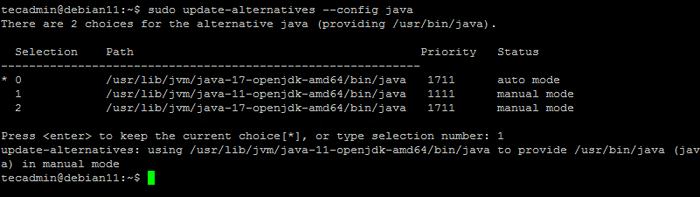
Você atualizou com sucesso a versão JRE padrão. Se você também instalou o JDK, faça o mesmo para "Javac":
Sudo atualização-alternativas-Config javac Insira um número para definir a versão necessária como padrão.
Etapa 3 - Configurar variável de ambiente
Muitos aplicativos baseados em Java usam o Java_home Variável de ambiente para economizar a localização do Java no seu PC. Portanto, para evitar erros, é sugerido definir a variável java_home.
Primeiro, encontre o caminho binário Java com o seguinte comando:
SUDO Update-Alternatives-List Java Depois disso, para definir a variável editar o /etc/ambiente Arquivo em qualquer editor de texto:
sudo nano /etc /ambiente Defina a variável de ambiente java_home com o valor do caminho binário do comando anterior. Escreva o caminho simplesmente pulando "bin/java":
Java_home = "/usr/lib/jvm/java-11-openjdk-amd64/"
Salvar alterações e fechar o arquivo. Em seguida, recarregue o arquivo:
fonte /etc /ambiente Para verificar o uso da variável:
eco $ java_home Saída: java_home = "/usr/lib/jvm/java-11-openjdk-amd64/"
Na saída, você receberá o caminho.
Conclusão
Java é uma linguagem de plataforma cruzada que é amplamente usada não apenas para desenvolver PC, mas também aplicativos móveis. O Java funciona perfeitamente em qualquer sistema operacional, seja Windows PC ou Linux. Muitos aplicativos exigem que o Java funcione em um sistema, pois você precisa ter o Java instalado no seu PC.
Este artigo é um guia sobre como instalar o Java no Debian 11 Bullseye e como gerenciá-lo. Finalmente, também aprendemos a configurar a variável de ambiente Java_home no Debian 11.

